|
|||||||||
|
|
|||||||||
作業はメインパソコンで行います。バックアップを取りたい@dreamのデータ容量を確認します。 コンピュータ⇒C:\Program Files (x86)\RingAndLink\@dreamprogre\C●またはB● ※(x86)はない場合もあります。 ★フォルダ名最後のアルファベットでバージョン変わります。 その他バージョンについてはこちらから確認してください。 バックアップを取る@dreamのフォルダ上で右クリック>プロパティをクリックします。 サイズを確認しましょう。 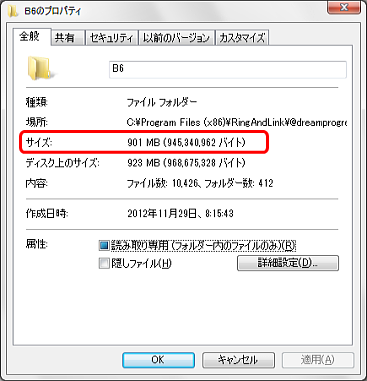
リムーバルディスクへバックアップを取ります。メディアをパソコンにセットしてください。 フォルダを開いてバックアップを取りたい@dreamが見える状態にします。 コンピュータ⇒C:\Program Files (x86)\RingAndLink\@dreamprogre\C●またはB● @dreamフォルダ上で右クリック⇒送る⇒リムーバルディスク ※CD・DVDへバックアップをするには、送る⇒ DVD/CD−RW 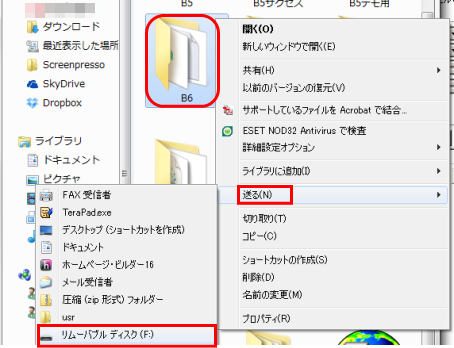 バックアップはデータのサイズにより一定の時間がかかります。 バックアップが完了したら、コンピュータ>リムーバブルディスク から確認しておきましょう。 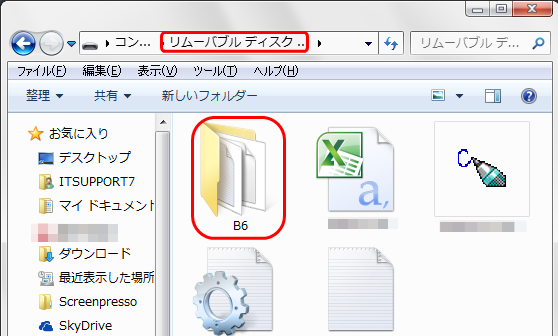
バックアップはどのくらいで取るべきですか? 新しい物件を登録した、顧客を登録したなど、何かしら変更した都度、毎回(毎日) バックアップを取る…というのが理想ですが、時間がかかる、パソコンが重くなって 他の作業が出来ないなど様々な理由で理想通りにはいかないのが現実です。 では、実際にはどのくらいの頻度でバックアップを取ればよいか。 万一の時はバックアップデータを入れて復活することになります。 したがって、もしもデータがなくなった時、どこまで戻るのなら耐えられるか… それがひとつの目安になります。万一の時、1ヵ月分なら戻っても我慢出来る… という方は1ヵ月に1度くらいが目安に、まめに登録をしているなどの理由で1週間分データが なくなっても大変だ! という方は最低、週に1度はバックアップを取っておく必要があるでしょう。 「万一の事態」は忘れた頃に起きるものです。ご自分でバックアップを取る周期をきちんと決め、 一定の周期で定期的にバックアップを取るような習慣を必ずつけてください。 |
|||||||||
| ▲上へ | |||||||||
| その他編一覧へ戻る | |||||||||